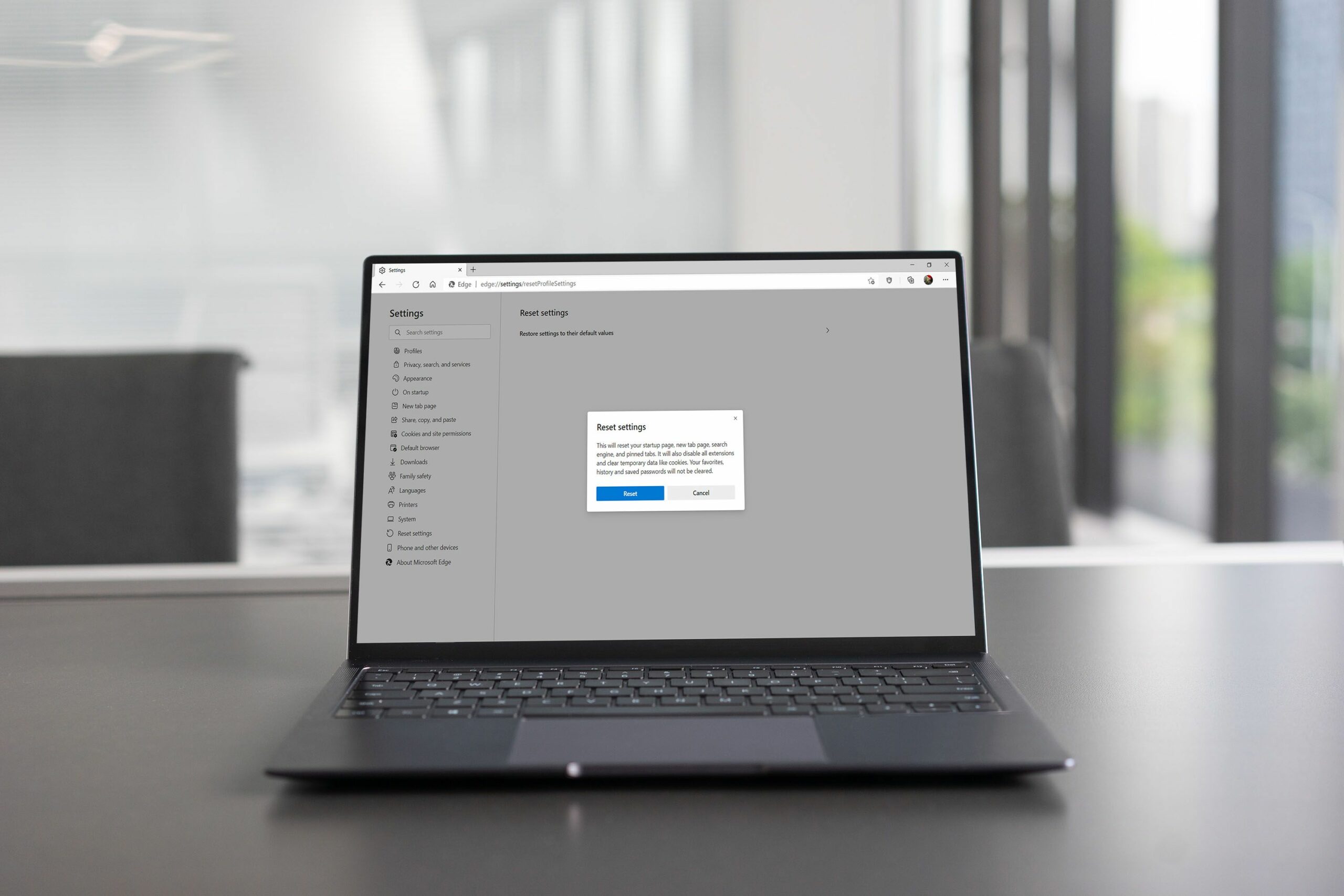Mitä tietää
- Klikkaa valikkokuvake (kolme vaakasuuntaista pistettä) † asetukset † Palauta asetukset † Palauta asetukset oletusasetuksiinsa † Nollaa†
- Jos haluat poistaa henkilökohtaisia tietoja, siirry osoitteeseen asetukset † Yksityisyys…palvelut † Valitse, mitä haluat poistaa > valitse Aina > valitse jokainen ruutu > Se on nyt selvä†
Tässä artikkelissa kerrotaan, kuinka Microsoft Edge palautetaan alkuperäiseen tilaan poistamatta sovellusta ja kuinka henkilökohtaisia tietoja, mukaan lukien salasanat, poistetaan.
Microsoft Edgen asetusten palauttaminen
Microsoft Edgen nollaaminen on kaksiosainen prosessi, joka alkaa selaimen asetusten palauttamisesta. Tämä prosessi palauttaa asetukset samaan tilaan, jossa ne olivat sovelluksen alun perin asennuksen yhteydessä, mutta se ei poista henkilökohtaisia tietoja, kuten salasanoja. Ennen kuin nollaat Microsoft Edgen, varmista, että olet varmuuskopioinut paikalliset tiedot, kuten salasanat, suosikit, profiilit ja kaikki muut, joita et halua menettää. Voit estää Edgeä palauttamasta automaattisesti kaikkea pilvestä siirtymällä osoitteeseen: asetukset † Profiilit † Synkronoi ja napsauta Poista synkronointi käytöstä† Voit nollata Microsoft Edgen seuraavasti:
-
Avaa Microsoft Edge ja napsauta valikkokuvake (kolme vaakasuuntaista pistettä) oikeassa yläkulmassa.
-
Klikkaus asetukset†
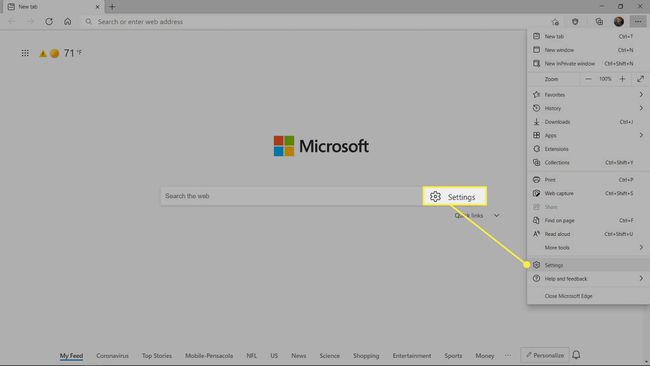
-
Klikkaus Palauta asetukset vasemmassa ruudussa.
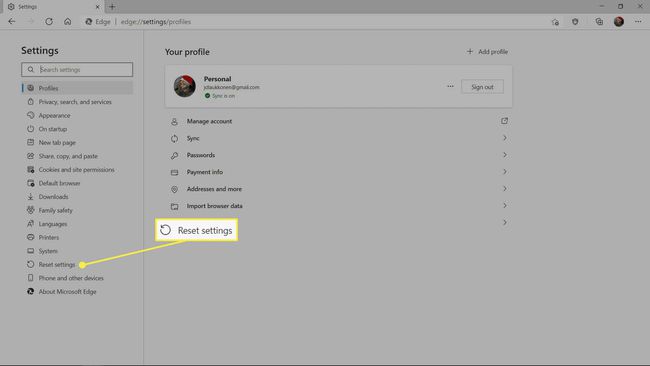
-
Klikkaus Palauta asetukset oletusasetuksiinsa†
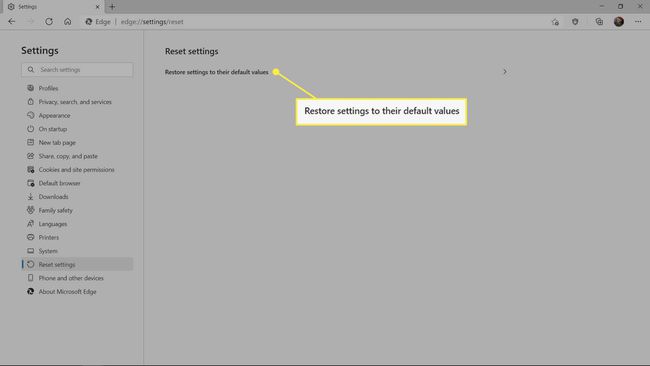
-
Klikkaus Nollaa†
Kuinka tyhjentää selaustiedot, salasanat ja paljon muuta
Kun nollaat Microsoft Edgen, monet asiat pysyvät paikoillaan. Salasanasi, selaushistoriasi, välimuistissa olevat tiedostosi ja profiilisi ovat kaikki edelleen olemassa. Voit tyhjentää välimuistin itse tai poistaa yksittäisiä salasanoja, jos se riittää, tai voit poistaa kaiken kerralla. Jos et kirjaudu ulos Edgestä ennen tämän toimenpiteen suorittamista, poistat tallennetut tiedot pilvestä ja kaikista muista laitteistasi tällä hetkellä käyttämääsi laitetta lukuun ottamatta. Jos haluat nollata Edgen vain käyttämässäsi laitteessa, kirjaudu ensin ulos. Näin voit nollata kaikki nämä asiat ja jättää Edgen samaan tilaan, joka oli sen ensimmäisen asennuksen yhteydessä.
-
Avaa Microsoft Edge ja napsauta päävalikko (kolme vaakasuuntaista pistettä) -kuvaketta oikeassa yläkulmassa.
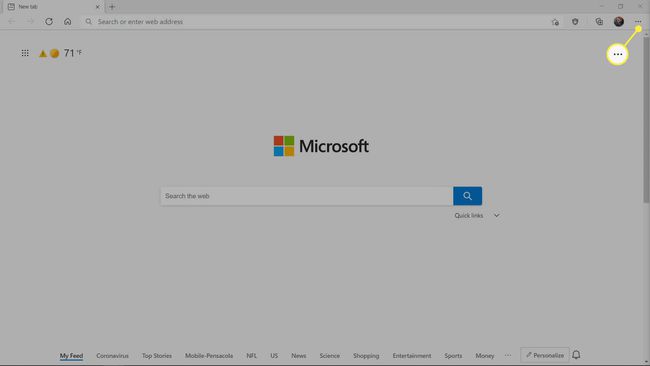
-
Klikkaus asetukset†
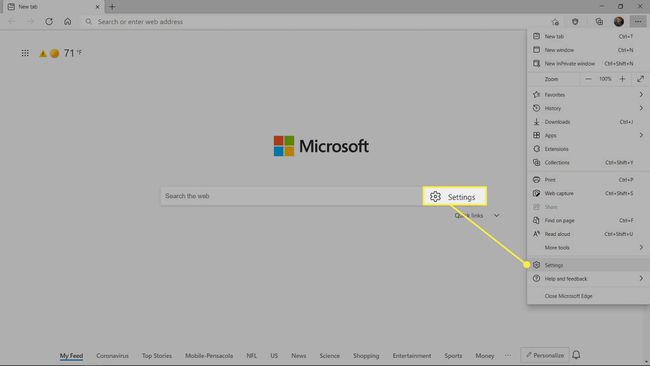
-
Klikkaus Yksityisyys, haku ja palvelut vasemmassa ruudussa.
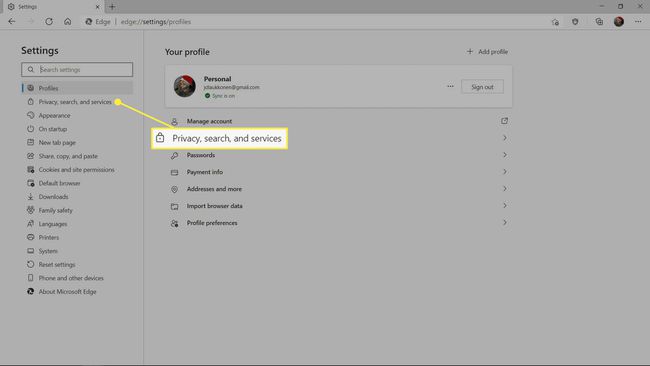
-
Klikkaus Valitse, mitä haluat poistaa selaustietojen tyhjennysosiossa.
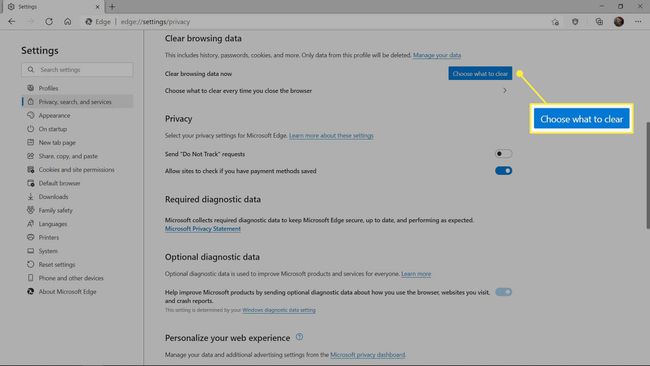
-
Napsauta avattavaa valikkoa ja valitse Aina†
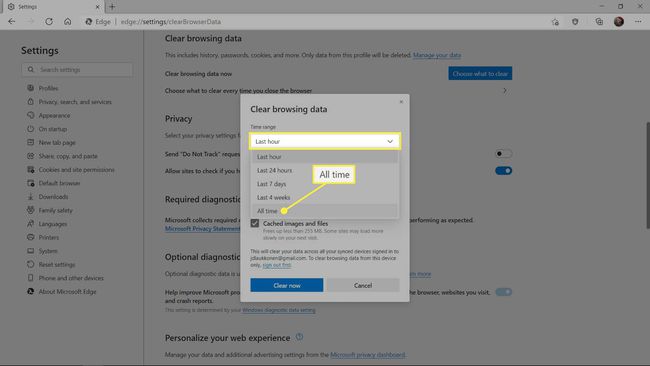
-
Paikka a peippo jokaisessa laatikossa.
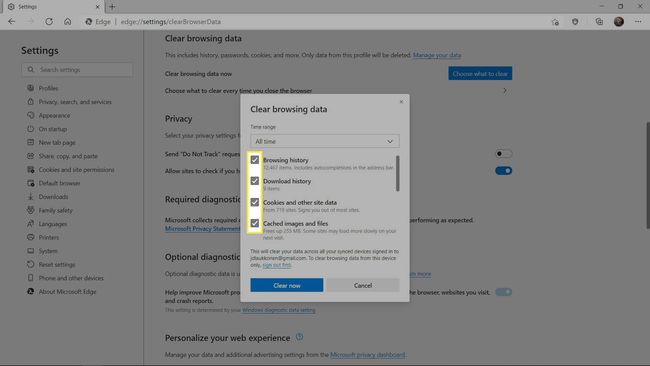
-
Klikkaus Se on nyt selvä†
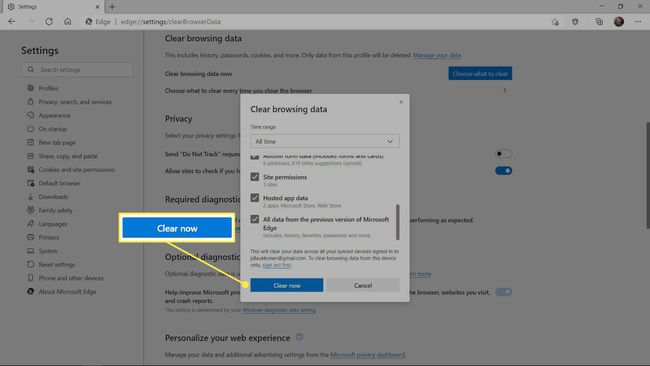
Tietosi poistetaan, kun napsautat Tyhjennä nyt. Varmista, että haluat todella poistaa kaiken ennen tämän vaiheen suorittamista.
Miksi nollata Microsoft Edge?
Microsoft edgen nollaaminen poistaa kaikki selaimen asennuksen jälkeen tehdyt muutokset. Jos selaimen asetuksissa ilmenee virheitä tai jos selaimesi ei vain toimi kunnolla, sen nollaus korjaa usein ongelman.
Mitä tehdä ennen Microsoft Edgen nollausta
Ennen kuin nollaat Microsoft Edgen, muista, että kaikki henkilökohtaiset tietosi poistetaan ja kaikki selaimen asetuksiin tehdyt muutokset kumotaan. Jos haluat käyttää tietojasi ja mukautettuja asetuksiasi nollauksen jälkeen, harkitse salasanojen, suosikkien, selainasetusten ja kaiken muun säilyttämisen varmuuskopiointia. Jos olet valinnut tietojen synkronoinnin Edgen välillä muilla alustoilla, varmista, että synkronointi on päällä jokaiselle säilytettävälle asialle. Kaikki synkronoitavaksi valitsemasi asiat ovat saatavilla pilvestä, kun olet tehnyt selaimen nollauksen.